Firmware-Datei downloaden | Rekorder aktualisieren
# Netzwerkvideorekoder (NVR100x0)
Lesedauer: ca. 2 Minuten.
Wie im Software-Bereich üblich empfehlen auch wir grundsätzlich die Netzwerkvideorekorder (NVR) immer auf dem aktuellen Firmware-Stand zu halten, um ein bestmögliches Nutzererlebnis zu garantieren.
Während und nach dem Update behält der NVR seine bisherige Konfiguration bei.
Wir empfehlen dennoch vor dem Update die Einstellungen des Rekorders zu sichern.
Inhaltsverzeichnis
0. Voraussetzungen
Um den Netzwerkvideorekorder zu aktualisieren, müssen folgende Voraussetzungen zwingend vorliegen:
- Das System ist in Betrieb genommen.
- Der Benutzername und das Kennwort des Administrators.
1. Aktuelle Firmware-Version downloaden
- Laden Sie die aktuelle Firmware-Datei des NVR herunter. (Die aktuelle Firmware-Version erhalten Sie auf der Website abus.com)
- Entpacken Sie die Firmware-Datei (*.mav) aus dem Zip-Ordner und kopieren Sie diese anschließend auf einen USB-Stick.
2. Netzwerkrekorder updaten
- Verbinden Sie den USB-Stick mit einem der USB-Anschlüsse des Rekorders.
- Melden Sie sich als Administrator an, z. B. mithilfe der Lokalen Benutzeroberfläche des Rekorders und dem entsprechenden Benutzernamen und Kennwort.
- Gehen Sie den Menü-Pfad System Wartung > Update .
Dadurch öffnet sich eine Maske, in der Sie u. a. den Stand der derzeit verwendeten Firmware erkennen.
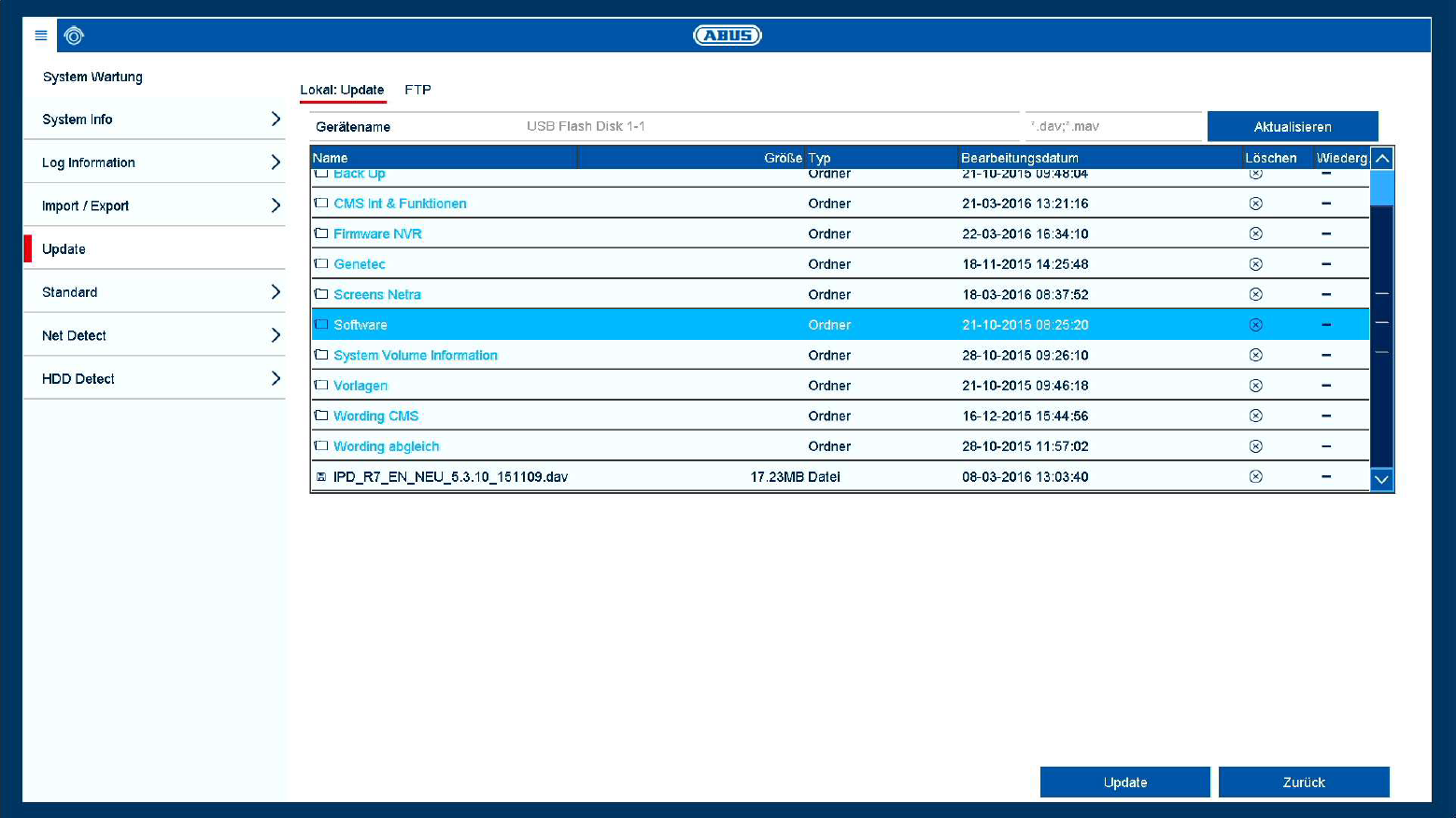
- Klicken Sie auf die Schaltfläche „Aktualisieren“.
- Wählen Sie die Firmware-Datei aus, die Sie zuvor heruntergeladen haben.
- Klicken Sie, rechts unten, auf die Schaltfläche „Update“.
Das Firmware-Update ist damit abgeschlossen.
